Kann man Netflix ohne Internetverbindung schauen? Ja, Netflix bietet Abonnenten Offline-Anzeigen an. In diesem Beitrag werden einige häufig gestellte Fragen zur Offline-Wiedergabe von Netflix aufgeführt und Ihnen die beste Antwort und Lösung bereitgestellt. Danach können Sie Netflix-Filme und Fernsehsendungen auf jedem Gerät ohne WLAN ansehen.
Netflix ist für seine originellen Fernsehsendungen und umfangreichen Filmmenüs bekannt. Es ermöglicht Benutzern den Zugriff auf eine unbegrenzte Anzahl von Filmen und Fernsehsendungen, indem sie eine monatliche Abonnementgebühr zahlen (Netflix Basic für 9.99 $ pro Monat, Standard für 15.49 $ pro Monat, Premium für 19.99 $ pro Monat). Wenn Sie auf Reisen oder im Flugzeug sind, Sie benötigen keine Internetverbindung, um Netflix-Filme und Fernsehsendungen anzusehen. Da Netflix die Möglichkeit bietet, Netflix-Filme und -Sendungen herunterzuladen und offline anzusehen.
Viele kostenpflichtige Netflix-Benutzer sind verwirrt über Netflix-Downloads und den Offline-Modus. Hier listen wir die am häufigsten gestellten Fragen zum Thema „Netflix-Offline-Wiedergabe“ auf und bieten Ihnen die Antworten sowie die beste Lösung, um Netflix-Filme und Fernsehsendungen ohne WLAN anzusehen.
INHALT
Teil 1. FAQs zum Thema „Netflix-Offline-Anzeige“
F1: Muss man für Netflix WLAN haben?
Wie andere Streaming-Dienste benötigt Netflix eine Internetverbindung, um Filme und Fernsehsendungen zu streamen. Um Netflix ohne Unterbrechungen anzusehen, benötigen Sie eine stabile und schnelle WLAN-Verbindung mit mindestens 3 Mbit/s Internetbandbreite für normales Streaming und 5 Mbit/s für HD-Streaming.
F2: Können Sie Netflix-Filme und -Sendungen über Mobilfunkdaten ansehen?
Mit dem neuesten Update der Instant Netflix App können iOS- und Android-Benutzer Mobilfunkdaten (mobile Daten) nutzen, um von überall aus auf alle Netflix-Filme und Fernsehsendungen in HD zuzugreifen, auch wenn sie keine WLAN-Verbindung haben.
F3: Wie kann ich Netflix-Filme und Fernsehsendungen ohne WLAN ansehen?
Zum Herunterladen von Netflix-Filmen und Fernsehsendungen für Offline-Anschauen, müssen Sie die Netflix-App auf diesen unterstützten Geräten installieren:
- iPhone, iPad oder iPod touch mit iOS 9.0 oder höher
- Android-Smartphone oder -Tablet mit Android 4.4.2 oder höher
- Amazon Fire-Tablet mit Fire OS 4.0 oder höher
- Windows 10 (Version 1709 oder höher) oder Windows 11 Tablet oder Computer
- Chromebook- und Chromebox-Computer mit der Netflix-App aus dem Google Play Store
Befolgen Sie diese Schritte, um Netflix-Videos herunterzuladen und später auf Ihrem Gerät anzusehen.
Schritt 1: Starten Sie Ihre Netflix-App auf einem unterstützten Gerät und melden Sie sich mit Ihrem Abonnementkonto an.
Schritt 2. Suchen Sie den Film oder die Fernsehsendung, die Sie herunterladen möchten, und klicken Sie auf das Symbol „Herunterladen“.
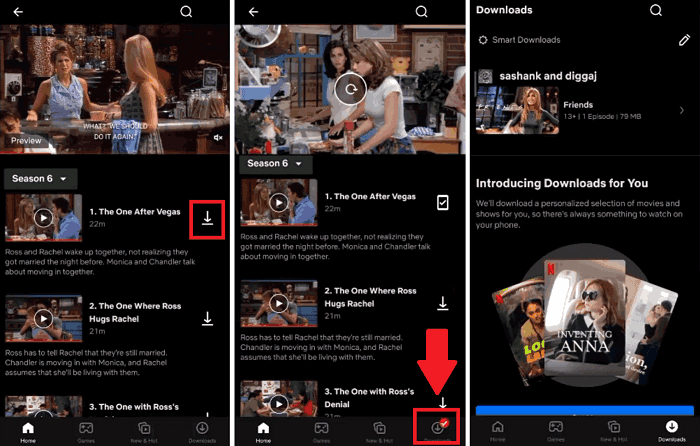
Sie können auch auf die Menüschaltfläche tippen und „Zum Download verfügbar“ auswählen, den Film oder die Show suchen, die Ihnen gefällt, und ihn herunterladen.
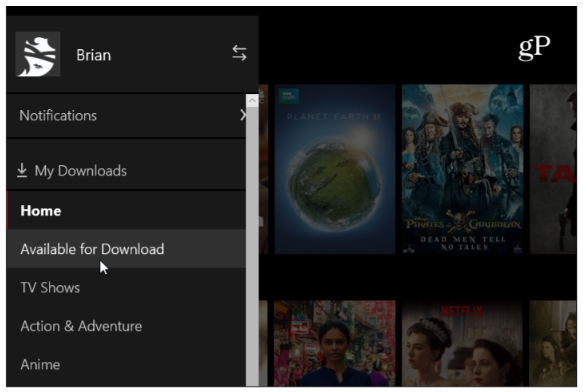
F4: Wie kann ich heruntergeladene Netflix-TV-Sendungen und -Filme ohne WLAN ansehen?
Schritt 1. Öffnen Sie die Netflix-App und melden Sie sich mit Ihrem Mitgliedskonto an.
Schritt 2. Wählen Sie auf Mobilgeräten unten auf dem Bildschirm „Downloads“ aus.
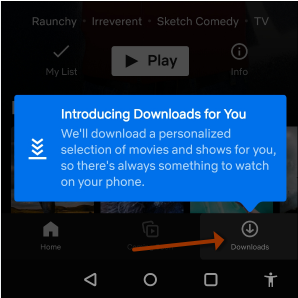
Gehen Sie unter Windows 10/11 zu „Menü“ > „Meine Downloads“.

Schritt 3. Suchen Sie den heruntergeladenen Film oder die Sendung, die Sie ansehen möchten, und klicken Sie auf die Schaltfläche „Abspielen“.
Hinweis: Sie können Netflix ohne Internetverbindung nur innerhalb eines aktiven Abonnements ansehen. Die heruntergeladenen Netflix-Filme und -Sendungen sind 7 Tage lang gültig. Manche Titel können sogar 48 Stunden nach dem ersten Spielen gültig sein. Nach Ablauf müssen Sie den Download erneut durchführen, um offline anzusehen.
Teil 2. Beste Lösung zum Ansehen von Netflix-Filmen und -Shows ohne WLAN (auf jedem Gerät)
Verwenden der Netflix-App, um Sehen Sie sich Netflix-Filme und Fernsehsendungen ohne WLAN an werden funktionsfähig sein, aber Sie können sie nach Ablauf nicht mehr ansehen. Und es gibt keine Netflix-App für Mac-Computer. Gibt es also eine Möglichkeit, Netflix offline auf dem Mac anzusehen? Können Sie Netflix auf jedem Gerät ansehen und für immer speichern? Sicherlich ja!
4kFinder Netflix-Video-Downloader ist eine einfache Anwendung für Mac und Windows-PC. Es kann Ihnen dabei helfen, Netflix-Videos ohne Einschränkungen als lokale Dateien herunterzuladen und für immer zu speichern. Es verfügt über einen integrierten Netflix-Webbrowser, sodass Sie nach jedem Film oder jeder Fernsehsendung suchen und diese direkt herunterladen können.
Dieses leistungsstarke Tool bietet herausragende Leistung und eine hohe Erfolgsquote beim Herunterladen aller Netflix-Inhalte und behält dabei die 1080P-Auflösung in gängigen MP4- oder MKV-Formaten bei. So können Sie heruntergeladene Netflix-Videos für immer behalten und Netflix-Videos auf jedem Gerät, jeder App und jedem Player offline ohne WLAN-Verbindung ansehen.
Hauptmerkmale des 4kFinder Netflix Video Downloaders:
- Laden Sie alle Netflix-Inhalte auf Mac/PC herunter und bewahren Sie sie für immer lokal auf.
- Laden Sie Netflix-Filme und -Sendungen als MP4/MKV in 1080P HD herunter.
- Speichern Sie die Original-Audiospuren und Untertitel von Netflix-Inhalten.
- Leichtes Design mit integriertem Netflix-Webbrowser zum Durchsuchen von Inhalten.
- Durchsuchen Sie Netflix-Filme und Fernsehsendungen mithilfe von Schlüsselwörtern oder der URL des Videos.
- Unterstützt den Batch-Modus mit bis zu 50-fach schnellerer Geschwindigkeit.
- Sehen Sie sich Netflix-Videos offline auf Mac, PC, iOS und Android ohne WLAN an.
- Spielen Sie Netflix-Filme und -Sendungen auf jedem Gerät ohne Internetverbindung ab.
Wie kann ich Netflix-Filme und Fernsehsendungen ohne WLAN herunterladen und ansehen?
Schritt 1. Starten Sie den 4kFinder Netflix Video Downloader
Laden Sie den 4kFinder Netflix Video Downloader herunter, installieren Sie ihn und starten Sie ihn auf einem Mac oder PC. Das 4kFinder-Programm verfügt über eine benutzerfreundliche Oberfläche. Sie müssen sich bei Ihrem Netflix-Abonnementkonto anmelden, um auf den integrierten Netflix-Webbrowser zuzugreifen.

Schritt 2. Netflix-Videos suchen und hinzufügen
Mit 4kFinder können Sie die benötigten Inhalte auf zwei Arten hinzufügen. Sie können den Namen des Films oder der Fernsehsendung in das Suchfeld eingeben und dann auf das Suchsymbol klicken.

Oder kopieren Sie die Video-URL von der Netflix-Website oder -App, fügen Sie sie in die Suchleiste des 4kFinder ein und klicken Sie auf das Suchsymbol, um den Suchvorgang auszuführen.

Schritt 3. Stellen Sie MP4 als Ausgabeformat ein
Klicken Sie oben rechts auf das „Zahnrad“-Symbol. Hier können Sie auch die Ausgabeeinstellungen für Ihre Netflix-Downloads anpassen. Um Netflix-Videos auf jedem Gerät abspielbar zu machen, können Sie das MP4-Format auswählen.

Übrigens können Sie die Videoqualität, den Videocodec, die Audiospuren, die Untertitelsprachen und mehr nach Ihren Wünschen ändern.
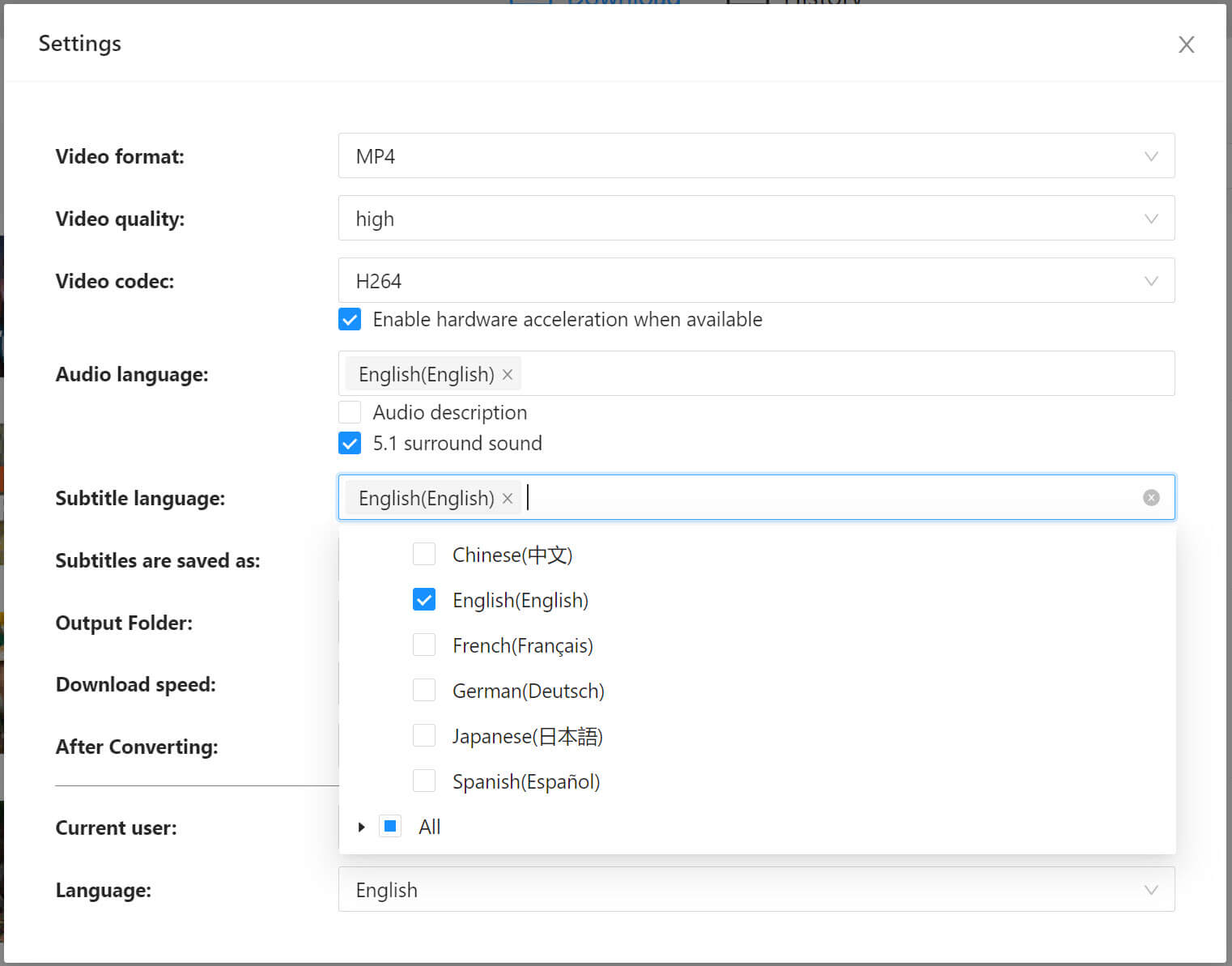
Schritt 4. Beginnen Sie mit dem Herunterladen von Netflix-Videos auf MP4
Klicken Sie rechts neben jedem Video auf die Schaltfläche „Herunterladen“, um den Downloadvorgang zu starten.

Bei Fernsehsendungen werden im Popup alle Staffeln und Episoden angezeigt. Wählen Sie die Staffeln und Episoden aus, die Sie herunterladen möchten.
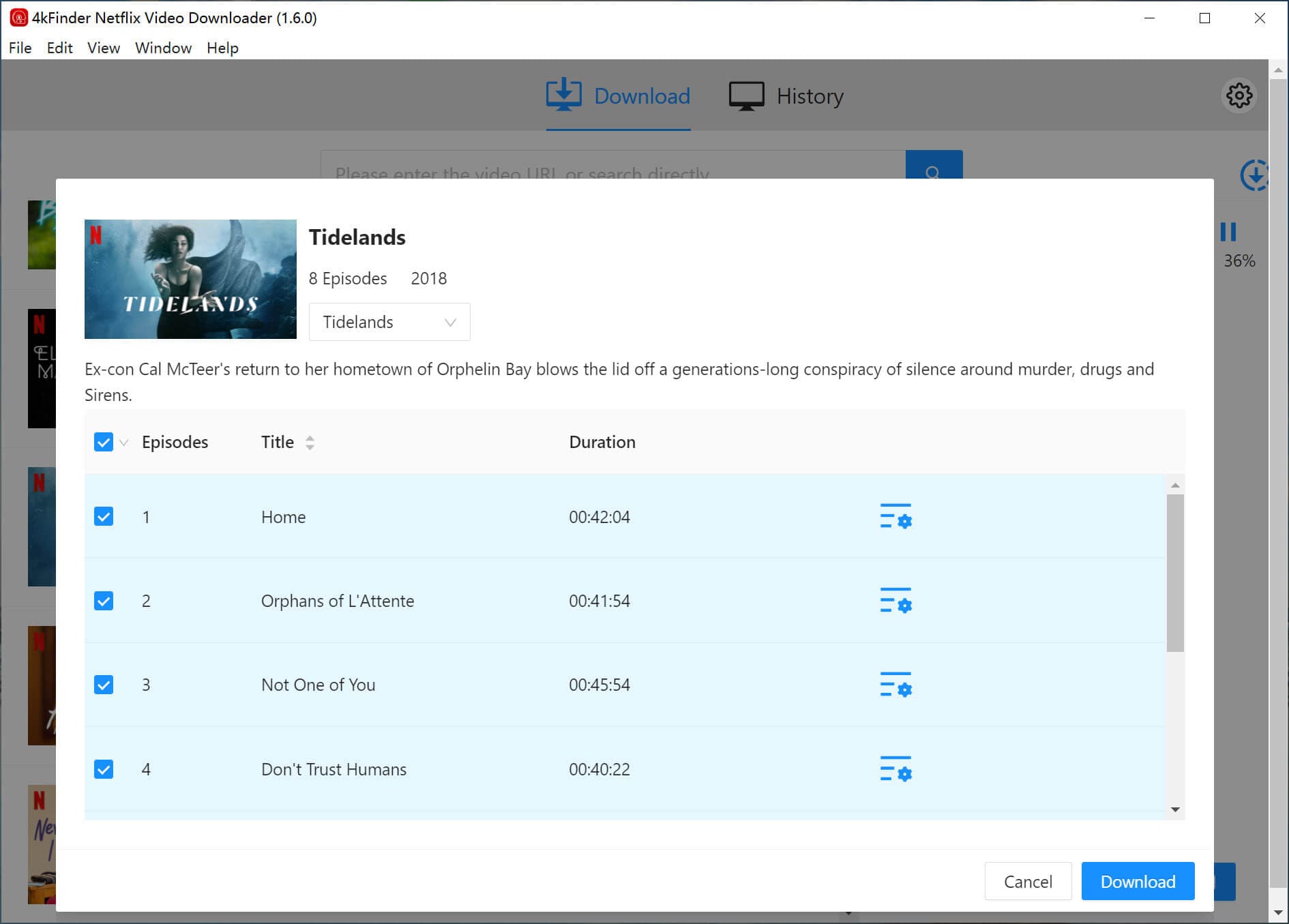
Schritt 5. Suchen Sie nach heruntergeladenen Netflix-Filmen und -Shows
Wenn Sie fertig sind, wechseln Sie zur Registerkarte „Fertig“, um Ihre Netflix-Downloads anzuzeigen.

Schritt 6. Heruntergeladene Netflix-Videos offline auf Mac oder PC ansehen
Klicken Sie auf das blaue Ordnersymbol neben dem Titel, um zum Ausgabeordner zu navigieren. Öffnen Sie jedes Netflix-Video über den lokalen Media Player (iTunes, QuickTime, VLC, Windows Media Player usw.). Sie können Netflix jetzt offline auf Ihrem Computer ohne WLAN ansehen!
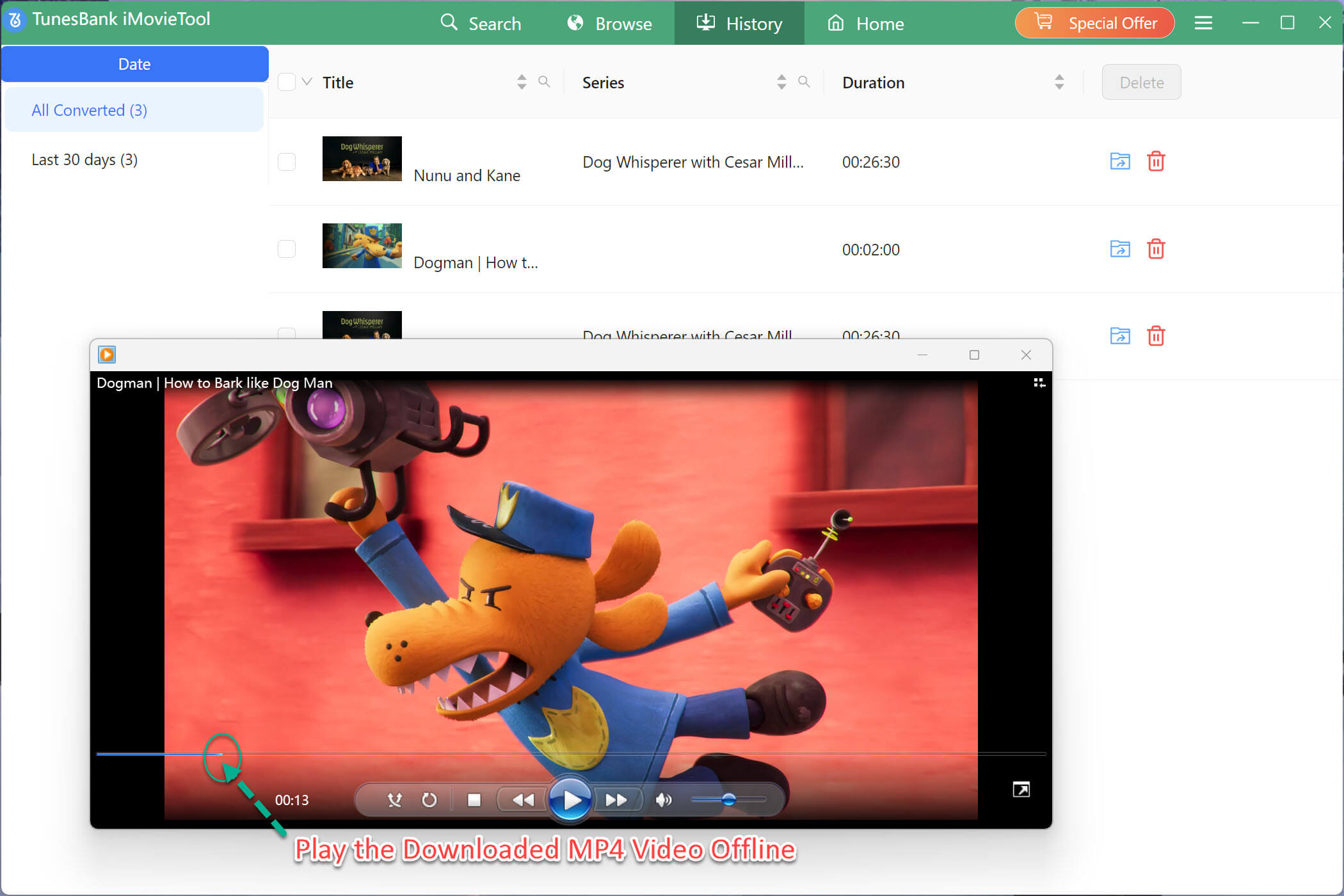
Sie können die Netflix MP4-Videodateien auch auf Ihr Smartphone, Tablet und andere tragbare Geräte übertragen, um sie offline anzusehen!

 Laden Sie Netflix-Videos im MP4- oder MKV-Format in 1080P Full HD-Auflösung herunter.
Laden Sie Netflix-Videos im MP4- oder MKV-Format in 1080P Full HD-Auflösung herunter.

